Odločil sem se, da bom demonstriral postopek konfiguracije usmerjevalnika Netis WF2411E. Menim, da bo ta priročnik koristen ne le za začetno nastavitev usmerjevalnika, ampak tudi za reševanje morebitnih težav v času nastavitve in uporabe te naprave. Kljub temu, da je nadzorna plošča na Netisovih usmerjevalnikih zelo preprosta in enostavna, komplet pa vsebuje podrobna navodila za nastavitev, takšni članki zbirajo veliko pogledov, komentarjev in mnogim pomagajo pri reševanju različnih težav.
Če samo izbirate usmerjevalnik zase in razmišljate o tem modelu, vas bo najverjetneje zanimalo branje pregleda na Netis WF2411E.
Netis WF2411E sem že nekajkrat konfiguriral. Celoten postopek traja nekaj minut. Glavna stvar je povezati vse kable in pravilno nastaviti parametre, ki so potrebni za povezavo z internetom. In seveda priporočam, da spremenite ime omrežja Wi-Fi in nastavite močno geslo za zaščito istega omrežja. Zdaj bomo vse to razmislili z resničnim primerom.

Za konfiguracijo usmerjevalnika lahko uporabite skoraj katero koli napravo. Vendar je bolje, da ga konfigurirate iz računalnika ali prenosnika. Če ne, bo telefon ali tablični računalnik storil.
Prvi korak je, da vse povežete. Netis WF2411E vzamemo iz škatle, nanj priključimo napajalni kabel in vtaknemo adapter v vtičnico. Omrežni kabel ponudnika internetnih storitev mora biti priključen na vrata WAN. Modre je in podpisan.
Nato povežemo napravo, s katero bomo izvedli konfiguracijo. Če gre za osebni računalnik ali prenosnik (in ima vrata LAN), je najbolje, da jih povežete z omrežnim kablom.
Bodite pozorni na spodnjo fotografijo, tam je vse prikazano. Ne zamenjujte vrat WAN in LAN.

Če se s kablom WF2411E ne morete povezati, vzpostavite povezavo Wi-Fi. Na dnu usmerjevalnika sta navedena tovarniško ime brezžičnega omrežja (SSID) in geslo. Privzeto geslo je geslo . Na naši napravi samo izberemo omrežje Wi-Fi tega usmerjevalnika in se povežemo z njim.
Prijavite se v spletni vmesnik in hitra namestitev Netis WF2411E
Do nastavitev usmerjevalnika lahko dostopate prek brskalnika. Zato odprite kateri koli brskalnik (po možnosti standardni) in pojdite na http://netis.cc ali http://192.168.1.1
Če se stran z nastavitvami ne odpre, potem si ogledamo podrobna navodila, kako vnesti nastavitve usmerjevalnika Netis, in ta članek z možnimi rešitvami. V primeru, da je usmerjevalnik že nastavljen, je priporočljivo, da nastavitve ponastavite. To naredite tako, da držite gumb "Privzeto" 8-10 sekund .
Vsi indikatorji se bodo vklopili in izklopili. Nastavitve bodo obnovljene na tovarniške nastavitve.
Prikaže se stran z najbolj potrebnimi nastavitvami: povezovanje z internetom in vzpostavitev brezžične povezave. Pojdimo po vrstnem redu:
- Naslov, na katerem gremo v nastavitve.
- Vrsta internetne povezave, ki jo uporablja vaš ponudnik internetnih storitev. Če ne veste, se posvetujte s ponudnikom. Brez teh informacij usmerjevalnika ne boste mogli konfigurirati. Če imate "Dynamic IP", vam ni treba nastaviti dodatnih parametrov. Morda klonirajte MAC naslov (če to zahteva ponudnik). In če sta PPPoE ali PPTP (na voljo v naprednih nastavitvah), morate določiti uporabniško ime in geslo (izdal ju je vaš ponudnik). "Statični IP" se zdaj praktično ne uporablja (statični naslovi so tam preprosto registrirani).
- Spremenite ime omrežja Wi-Fi.
- Postavili smo geslo za omrežje Wi-Fi, ki ga bo distribuiral naš Netis WF2411E. Ne pozabite gesla. Še bolje, nekje zapišite.
- Nastavitve shranimo.
Oglejte si posnetek zaslona.
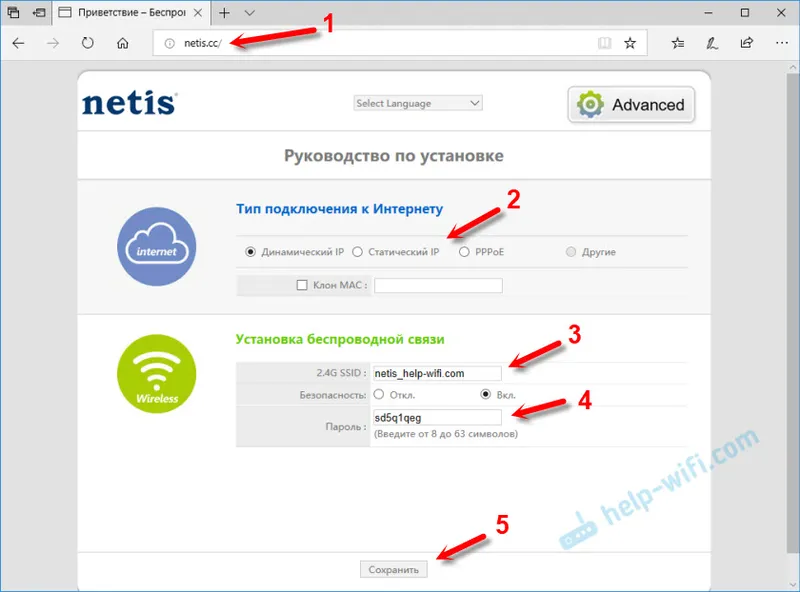
Usmerjevalnik vas bo obvestil, da je shranjevanje končano in se bo znova zagnal. Po tem se bo pojavilo omrežje Wi-Fi z novim imenom (ki smo ga postavili v nastavitvah). Če se želite povezati z njim, uporabite nastavljeno geslo.
Če internetna povezava v napravah, povezanih z usmerjevalnikom, deluje, potem ste naredili vse pravilno. Namestitev je končana. Razen če vam svetujem, da greste na nadzorno ploščo in nastavite geslo za zaščito te zelo nadzorne plošče usmerjevalnika. Na koncu članka vam bom pokazal, kako to storiti.
In če usmerjevalnik ni povezan z internetom (ponudnikom) in je povezava na vseh napravah "brez dostopa do interneta", potem morate preveriti nastavitve WAN. Pred tem pa priporočam, da preverite vse parametre s podporo svojega internetnega ponudnika.
Zdaj vam bom pokazal, kako odpreti napredne nastavitve usmerjevalnika WF2411E in spremeniti najbolj potrebne parametre. Ponavljam, če vaš internet deluje prek usmerjevalnika, morate le nastaviti geslo, ki bo zaščitilo nastavitve usmerjevalnika. Bolje je, da drugih parametrov ne spreminjate po nepotrebnem.
Dodatne nastavitve usmerjevalnika
Če želite odpreti napredne nastavitve, morate na glavni strani klikniti gumb "Napredno".
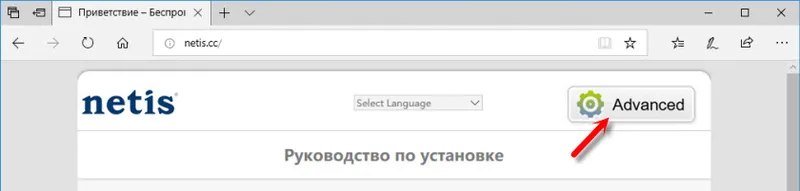
Pojdimo skozi glavne odseke.
Nastavitve internetne povezave se nahajajo v razdelku »Omrežje« - »WAN« . Tam lahko izberete vrsto povezave in nastavite potrebne parametre, ki jih mora usmerjevalnik povezati z internetom. Naj vas spomnim, da te parametre poda internetni ponudnik.
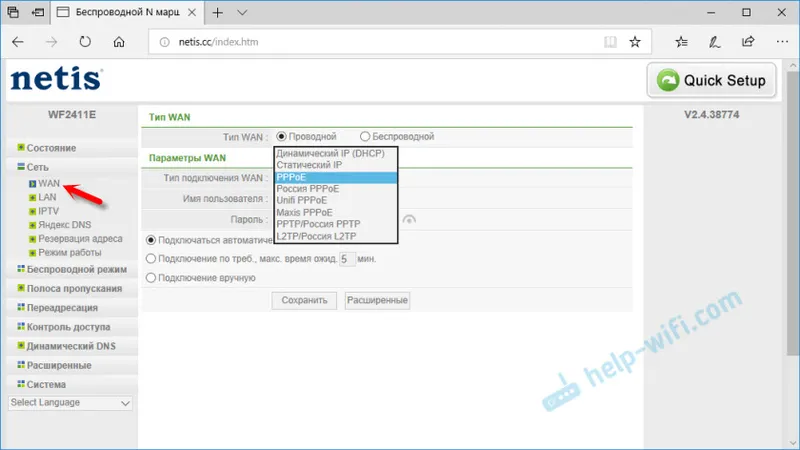
Če vaš ponudnik ponuja storitev digitalne televizije, jo lahko konfigurirate v razdelku »Omrežje« - »IPTV« . Tam lahko izberete enega od vrat LAN 4x in ga dodelite IPTV. Ali več vrat. No, nato nanj priključite predpono.
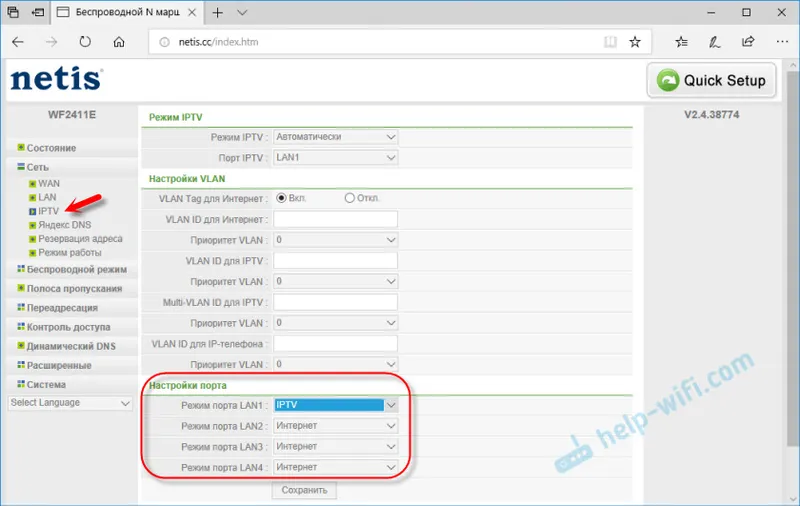
Spremenite geslo WiFi omrežje ali ime (SSID) v razdelku "mongrel mode" - "WiFi nastavitve" . Tam lahko spremenite tudi številko brezžičnega kanala in širino kanala. To je v primeru, da obstajajo težave s povezavo določenih naprav ali je hitrost brezžične povezave prepočasna. V istem razdelku lahko spremenite način delovanja radia (privzeto je "dostopna točka") in uporabite Netis WF2411E kot repetitor, na primer ali sprejemnik Wi-Fi.
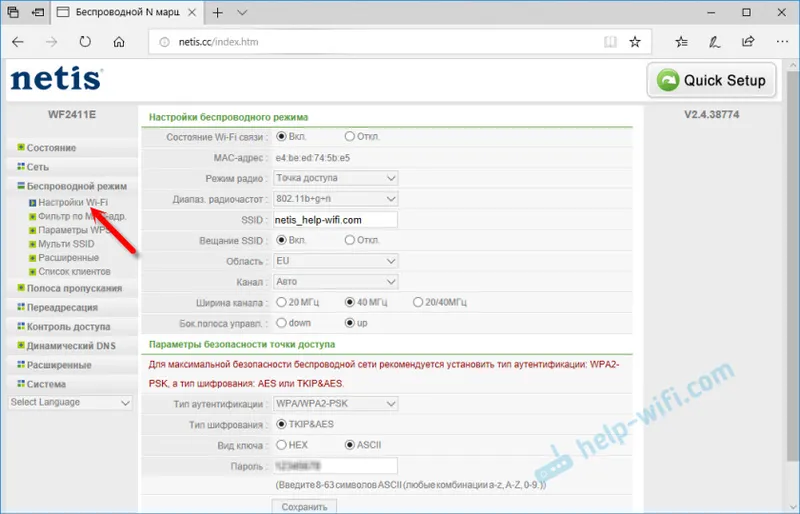
No, obvezna nastavitev je po mojem mnenju določitev gesla za zaščito nastavitev usmerjevalnika. Pojdite na razdelek "Sistem" - "Geslo" .
V polje "Novo uporabniško ime" napišite ime z angleškimi črkami. Lahko vprašate "admin". V polju "Novo geslo" ustvarite in vnesite geslo (nima nič skupnega z geslom za omrežje Wi-Fi). Zaželeno je tudi, da to geslo nekje zapišemo. V drugem polju potrdite geslo in shranite nastavitve.
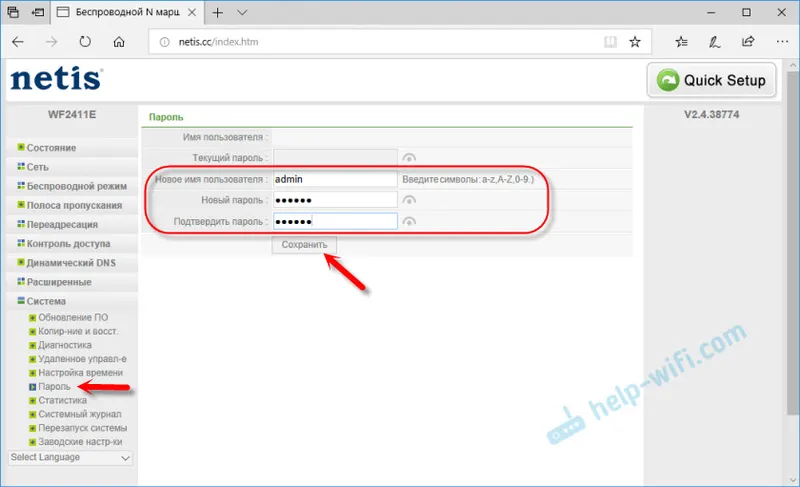
Takoj boste pozvani za te podatke. Pojavil se bo vsakič, ko boste želeli dostopati do nastavitev usmerjevalnika Netis WF2411E.
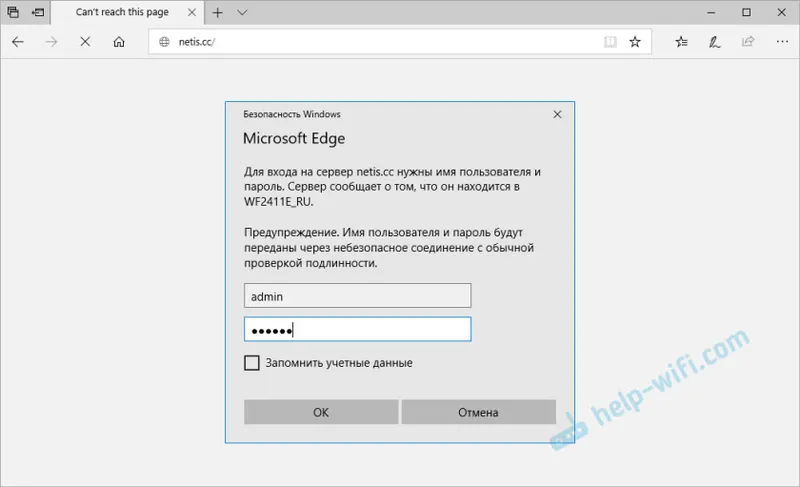
Mi pa geslo vemo, nekdo drug pa ne.
Če vam kaj ne uspe, vprašajte v komentarjih. Če se je vse izšlo, natančno napišite vse. Vam je navodilo pomagalo, morda sem kaj pogrešal. Članek bom z veseljem dopolnil.
